最近小米手机用户反映在通知栏中出现了一个月亮图标,许多用户都不知道这个图标是如何添加的,更不清楚如何将其删除,月亮图标的出现让用户感到困惑和不安,因此有必要解决这个问题。在本文中我们将探讨小米手机添加月亮图标的可能方式,以及如何轻松地将其删除,帮助用户更好地管理自己的手机通知栏。
小米手机通知栏多了一个月亮图标怎么删除
具体方法:
1.首先打开手机,发现最上方的通知栏处多了一个月亮图标,如下图所示。
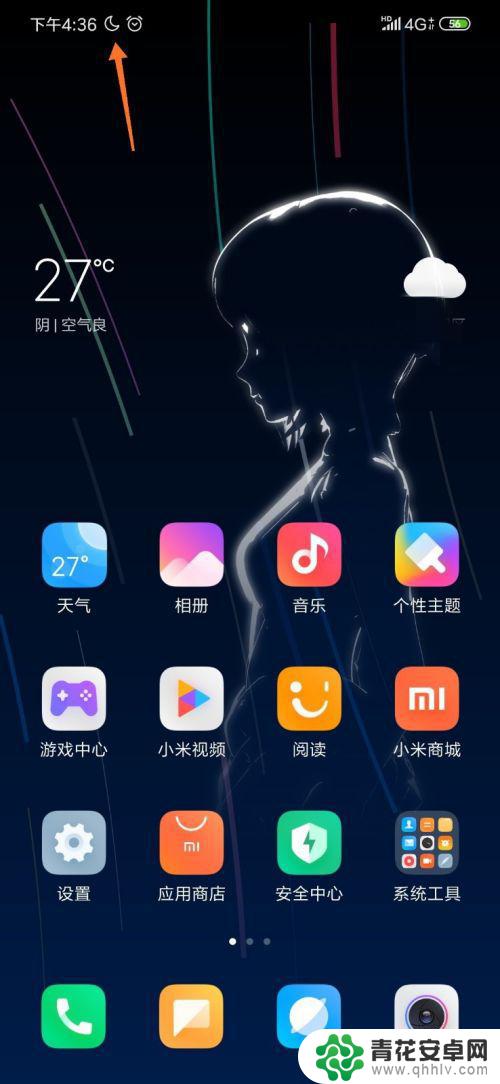
2.下面在手机主界面上,找到“设置”按钮,如下所示。
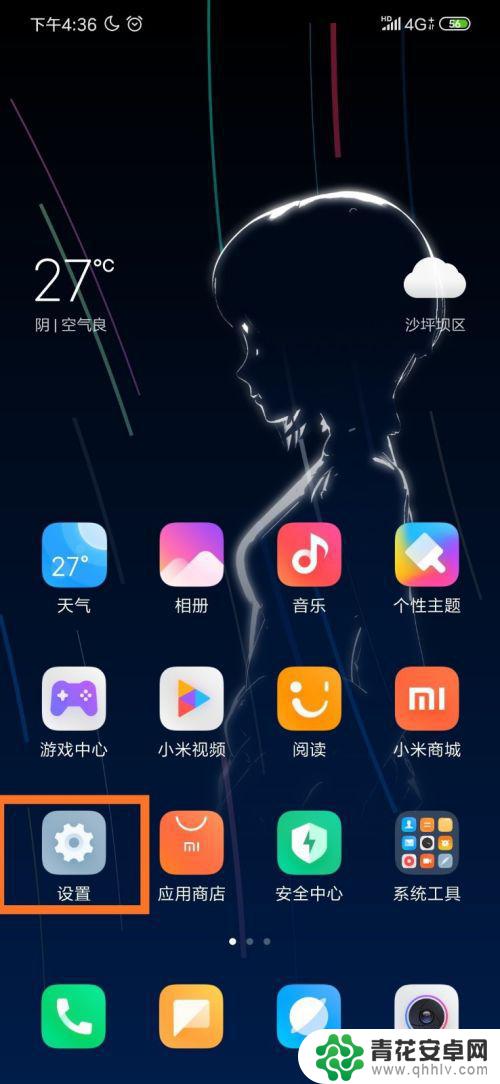
3.点击“设置”按钮,进入手机的设置界面。下拉后可看到“声音和振动”。
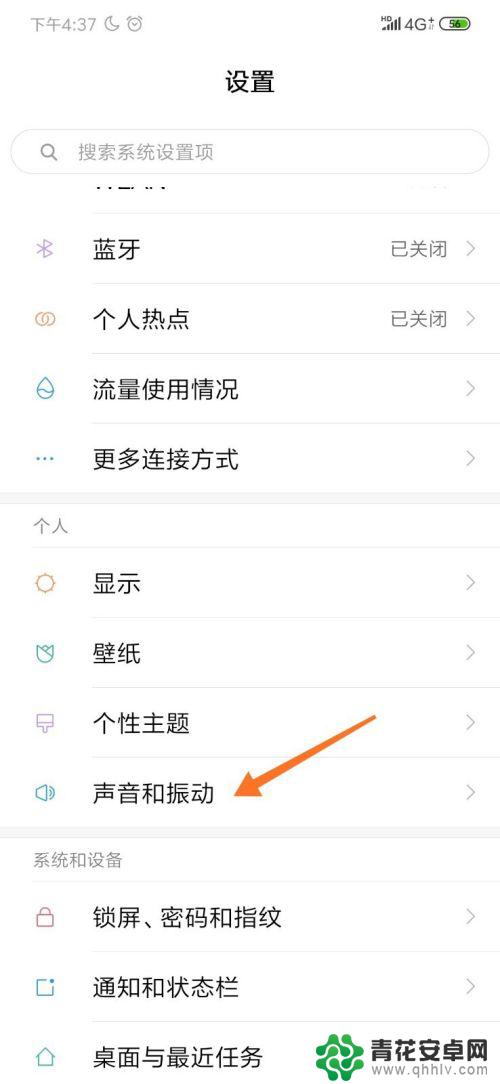
4.接着点击“声音和振动”按钮,界面如下图所示。
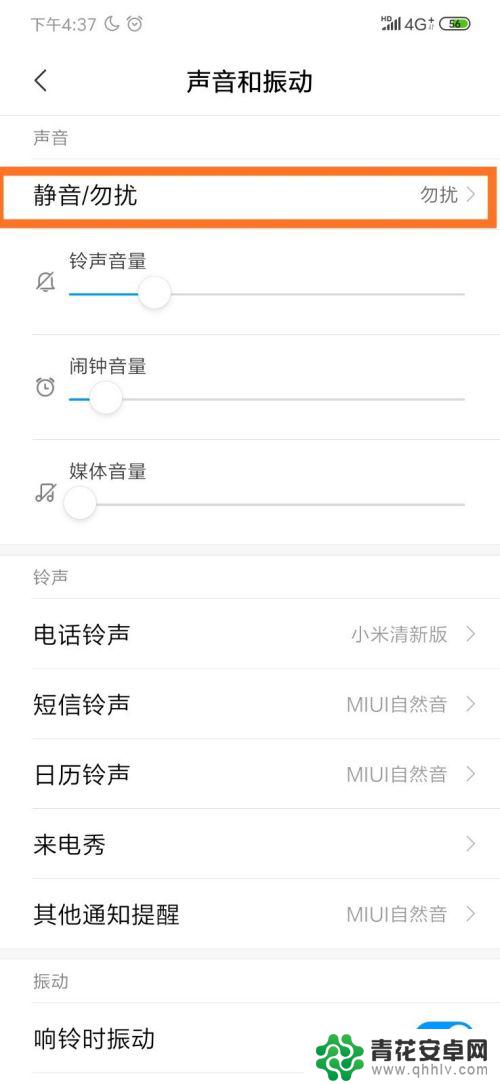
5.当前已开启勿扰模式,下面点击“静音/勿扰”按钮。
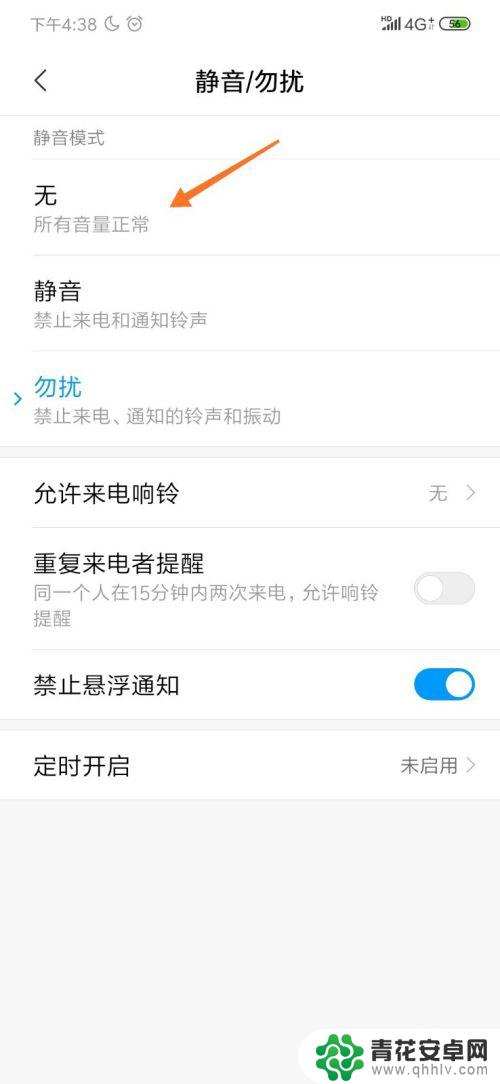
6.选择静音模式下的“无”,可以看到通知栏的月亮图标没有了。
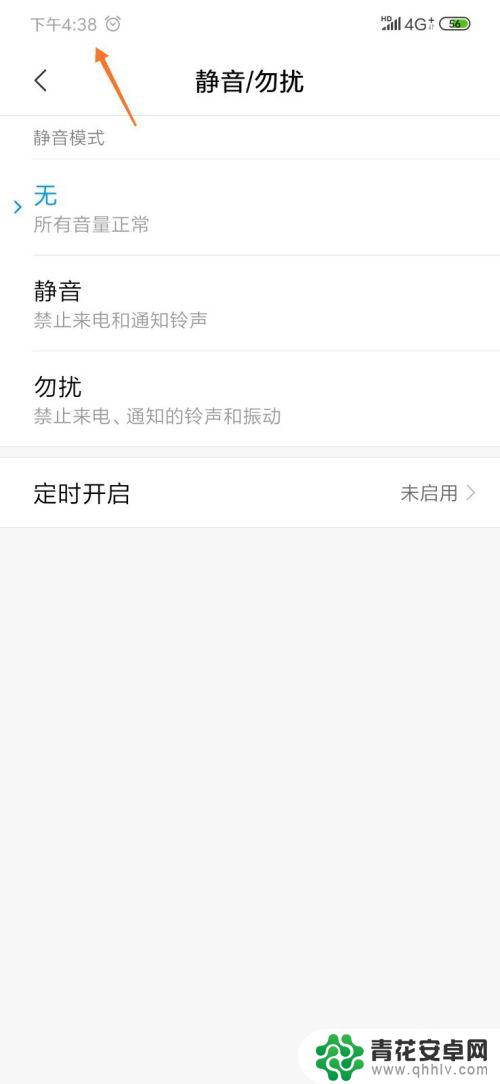
以上就是关于手机如何添加月亮图标的全部内容,如果有遇到相同情况的用户,可以按照小编的方法来解决。












